Aplicaciones que pueden crear archivos, ya seanLas presentaciones, documentos o imágenes tienden a darles un nombre genérico. Idealmente, debe cambiar el nombre de todos nuestros archivos y darles a cada uno un nombre propio. En Windows 7, cuando intentaba copiar y pegar archivos en una carpeta que ya tenía archivos con el mismo nombre, obtendría tres opciones; reemplace los archivos actuales, omita los archivos con el mismo nombre o cópielos a ambos pero no los reemplace. Esta última opción, copiar y conservar ambos archivos, está aparentemente ausente en Windows 10.
ALERTA DE SPOILER: Desplácese hacia abajo y vea el video tutorial al final de este artículo.
La buena noticia es que la opción copiar y conservar ambos archivos sigue ahí. La mala noticia es que no es tan fácil de usar como lo era en Windows 7. Aquí es donde se esconde.
Copie y conserve ambos archivos
Cuando vea el cuadro de diálogo copiar archivos que alertaSi la carpeta de destino tiene archivos con exactamente el mismo nombre, tiene tres opciones; Reemplace los archivos en el destino, omita estos archivos y déjeme decidir por cada archivo. Es esta última opción en la que desea hacer clic.
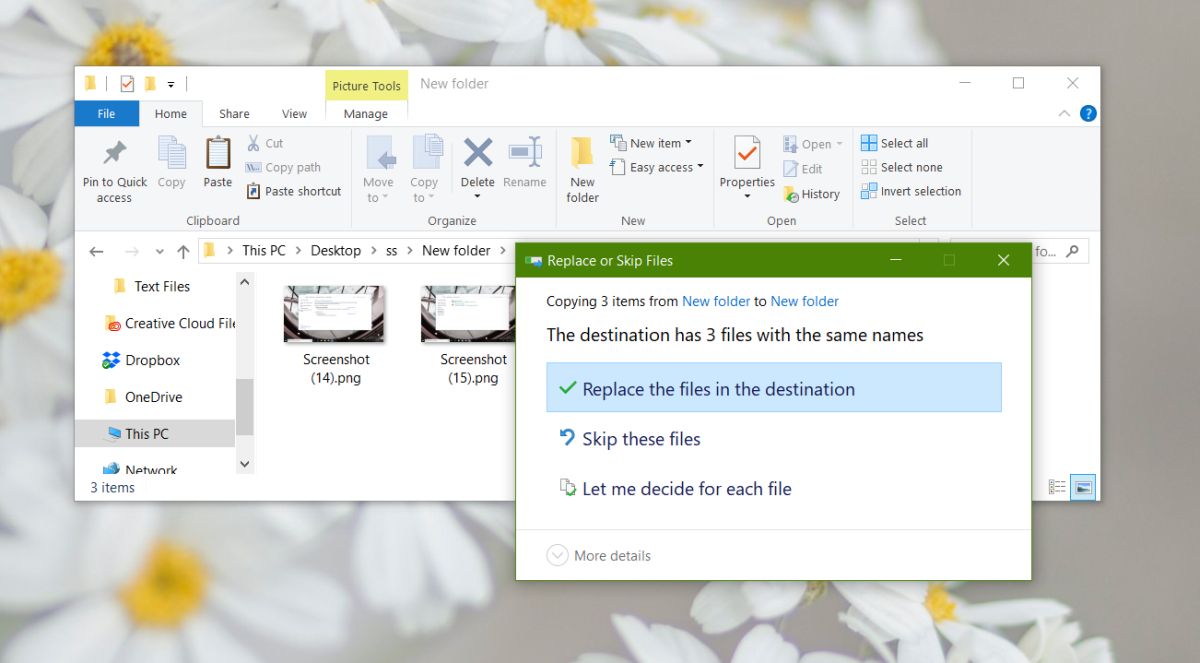
Al hacer clic en Dejarme decidir para cada archivo, aparece un nuevoLa ventana se abrirá. Enumerará los archivos en conflicto con su nombre, tamaño y fecha de creación. Para copiar y conservar ambos archivos, debe verificarlos en ambas carpetas.
Por ejemplo, en la captura de pantalla a continuación, para mantener elarchivo llamado "Captura de pantalla (16)", debe verificarse en ambas columnas. Si desea copiar y conservar todos los archivos, simplemente use la casilla de verificación colectiva en la parte superior para ambas carpetas. Haz clic en Continuar y listo.
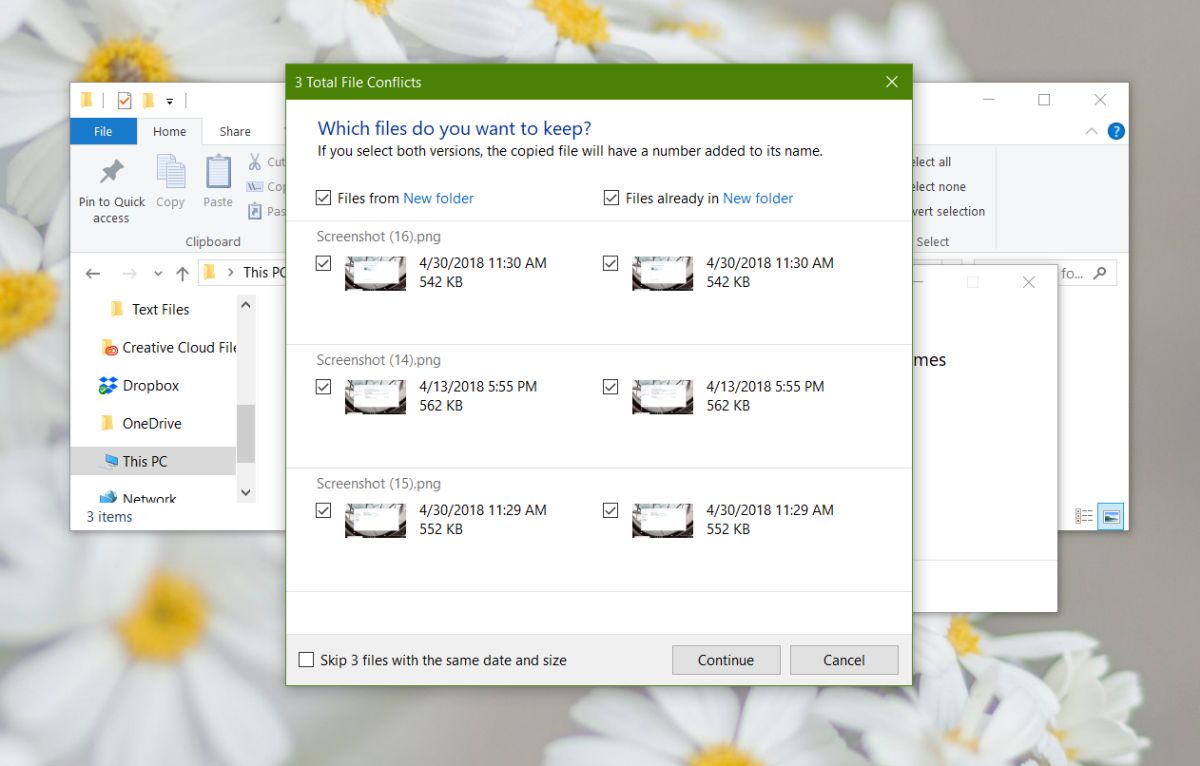
Nombres de archivo
Los nombres de archivo que son similares se editarán para queque los archivos que copió tienen un número agregado al final de ellos. Por ejemplo, si está copiando un archivo llamado image.png a una carpeta que ya tiene un archivo llamado image.png, el archivo copiado se llamará image (1) .png.
Para los archivos que tienen un nombre secuencial, el númeroserá actualizado. Por ejemplo, si copia un archivo llamado 'Captura de pantalla (16)' a una carpeta que ya tiene un archivo llamado Captura de pantalla (16), el nombre del archivo copiado se actualizará a Captura de pantalla (17). El número dependerá de cualquier número que no cree un conflicto en la carpeta de destino. Si ya hay un archivo llamado Captura de pantalla (17), Windows 10 saltará a un número que no creará un conflicto.
Si esto parece innecesariamente complicado, es solo porque la opción copiar y conservar ambos archivos se ha complicado. En Windows 7, se siguió esta misma convención de nomenclatura.













Comentarios